Aktivitas JKI-K7-01 Halaman 120, Koneksi Internet Materi Informatika Kelas 7 – Seperti yang sudah kita bahas sebelumnya, Internet adalah jaringan komputer global yang mampu menghubungkan komputer di berbagai belahan dunia.
Ketika kita ingin menghubungkan peranti kita dengan internet, ada berbagai cara atau teknologi yang dapat kita gunakan. Diantara teknologi yang sering kita jumpai adalah menghubungkan peranti kita dengan teknologi tanpa kabel yang sering disebut Wi-Fi atau Wireless LAN.
Adapun teknologi untuk koneksi yang menggunakan ponsel disebut dengan Tethering. Pada subbab ini kalian akan belajar bagaimana membuat koneksi dengan teknologi Wi-Fi dan tethering.
Baca Juga: Hikmah Hijrah Nabi Muhammad SAW
Materi Wireless LAN (Wi-Fi) kelas 7
Wireless LAN (WLAN) adalah jaringan komputer lokal nirkabel yang menghubungkan dua atau lebih perangkat menggunakan komunikasi
nirkabel untuk membentuk jaringan area lokal (LAN) dalam area terbatas, seperti rumah, sekolah, laboratorium komputer, kampus, atau gedung kantor.
WLAN saat ini banyak digunakan di rumah, di hotel, dan area komersial lain karena kemudahan instalasi dan penggunaannya. WLAN modern didasarkan pada standar IEEE 802.11 dan biasanya dijual dengan nama merek Wi-Fi. Wi-Fi awalnya diciptakan untuk menghubungkan komputer yang dekat satu sama lain yang saat ini banyak digunakan untuk koneksi internet.
Wi-Fi sering disebut Wireless Fidelity yang merupakan istilah umum yang mengacu pada standar komunikasi untuk jaringan nirkabel. Saat ini, perangkat komputasi bergerak, seperti laptop, ponsel, juga kamera digital, smart TV banyak yang dilengkapi dengan peralatan yang mendukung Wi-Fi.
Baca Juga: Apa yang dimaksud dengan hijrah? Jawaban PAI Kelas 4 SD Halaman 93
Ketika sekolah/rumah kalian berlangganan internet dengan fasilitas Wi-Fi atau Wireless LAN, akan memiliki jaringan yang tampak pada Gambar 5.2. Kalian dapat membuat komputer kalian terhubung dengan internet melalui Access Point dan mengakses sumber daya yang tersedia di internet sebagai jaringan komputer terbesar di dunia
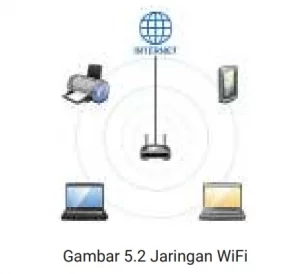
Aktivitas JKI-K7-01 Halaman 120 : Membuat Koneksi ke Internet melalui Wi-Fi atau Wireless LAN
Kalian akan melakukan aktivitas untuk membuat koneksi atau menghubungkan komputer dan jaringan internet melalui Wi-Fi atau Wireless LAN.
Apa yang Kalian Perlukan?
1. Laptop/ponsel dengan kemampuan akses Wi-Fi.
2. Jaringan Wi-Fi dengan Access Point yang terkoneksi dengan internet.
Apa yang Harus Kalian Lakukan?
Jika kalian menggunakan laptop dengan sistem operasi Windows 10, kalian dapat menghubungkan komputer dengan jaringan tersebut dengan cara yang mudah. Pada sistem operasi Windows 10, kalian dapat mengaktifkan layanan WiFi pada laptop dan mengklik ikon 🌐 pada bar bagian kanan bawah layar komputer. Laptop akan melakukan scanning perangkat Wi-Fi yang berada dalam jangkauan.
Baca Juga: Pengantar Jaringan Komputer dan Internet, Informatika Kelas 7 Kurikulum Merdeka
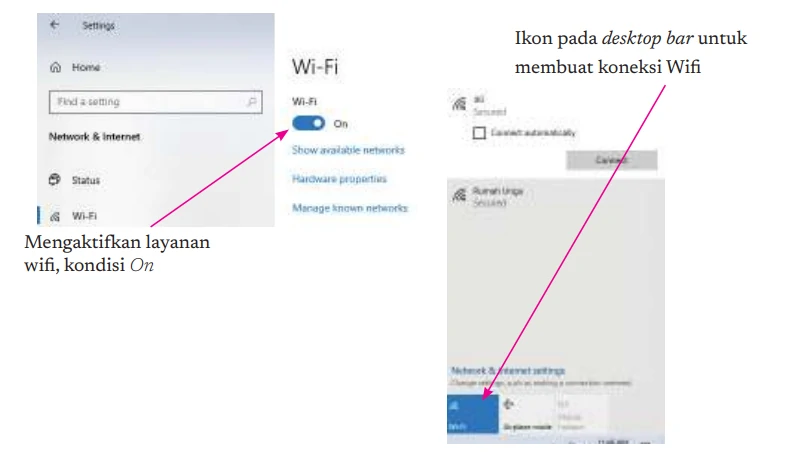
Pada contoh scanning koneksi, muncul dua buah koneksi Wi-Fi, koneksi pertama dengan nama JKI dan koneksi kedua dengan nama Rumah Ungu. Koneksi tersebut hanya contoh, di mana koneksi yang muncul bisa berjumlah banyak atau tidak ada sama sekali. Contoh koneksi Wi-Fi pada gambar memiliki kualitas sinyal yang baik yang ditandai dengan adanya tiga lengkung pada gambar .Makin banyak lengkung makin baik kualitasnya
Tahukah Kalian?
Access Point adalah peranti yang memungkinkan perangkat lain dengan akses wireless dapat terkoneksi dengan Jaringan Komputer/ internet. Hotspot adalah lokasi isik di mana akses Wi-Fi tersedia.
Router adalah peranti jaringan komputer yang meneruskan paket data antarjaringan komputer. Router melakukan fungsi pengarahan lalu lintas di
internet.
Baca Juga: Kunci Jawaban Bahasa Indonesia Kelas 4 SD Halaman 104 Kurikulum Merdeka
Pada aktivitas ini, sebagai contoh akan dibuat koneksi Wi-Fi dengan menggunakan koneksi JKI. Sebuah koneksi Wi-Fi dapat diatur dengan menggunakan password saat ada perangkat akan melakukan koneksi atau tanpa password jika memang diperuntukkan untuk kepentingan publik. Sebagai contoh perangkat Wi-Fi telah diset dengan password tertentu.
Langkah mengaktifkan koneksi Wi-Fi di komputer melalui Control
Panel
Untuk membuat koneksi, kita dapat mengklik tombol Connect, atau juga bisa dengan mencentang Check Button Connect automatically dan klik tombol Connect. Selanjutnya, koneksi akan tercipta secara otomatis jika laptop ada pada jangkauan perangkat Wi-Fi. Setelah klik Connect, isikan password yang telah ditentukan, dan laptop akan terkoneksi dengan internet melalui jaringan Wi-Fi.
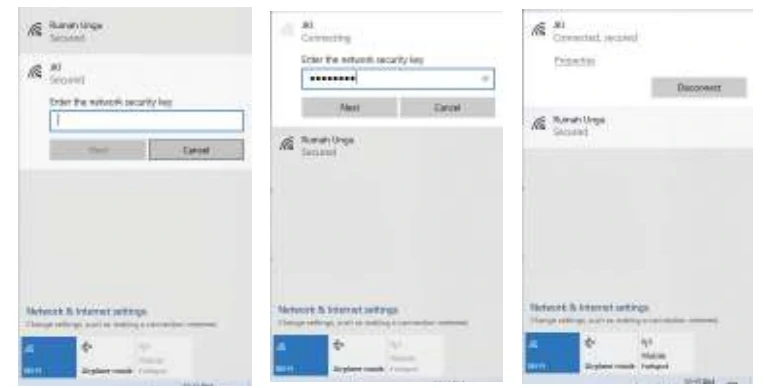
Langkah dalam mengaktifkan koneksi Wi-Fi di komputer melalui Control
Panel:
- Klik Start untuk membuka menu pada windows.
- Pilih atau cari Control Panel
- Setelah berada di dalam Control Panel, pilih Network Connection. Maka,
akan terlihat jaringan Wi-Fi yang tersedia dalam jangkauan. - Lalu, pilih salah satu Wi-Fi Hotspots yang tersedia.
- Tekan Connect dan masukan password.
Jika kalian menggunakan ponsel, langkah-langkah untuk mengaktifkan
Wi-Fi ialah seperti berikut. - Untuk ponsel dengan layar sentuh, usap layar dari atas ke bawah, atau
dengan memilih menu settings. - Sentuh lama ikon Wi-Fi
- Aktifkan Wi-Fi dengan mengubah switch menjadi ON.
- Ponsel akan mendeteksi jaringan Wi-Fi yang tersedia pada jangkauan
ponsel. - Pilih jaringan yang terdeteksi. Isikan password jika memerlukan password
(kata sandi). - Setelah terhubung, koneksi jaringan ini akan disimpan. Di kemudian hari,
saat ponsel ada dalam jangkauan Wi-Fi aktif ini, ponsel secara otomatis
akan terhubung ke jaringan ini.
Baca Juga: Makna Iman Kepada Rasul Rasul Allah, Jawaban PAI Kelas 4 SD Halaman 120
Aktivitas Individu tanpa bimbingan
Membuat koneksi internet dengan Wi-Fi Buatlah koneksi internet dari perangkat komputer/laptop ke jaringan internet dengan Wi-Fi di sekolah/laboratorium dan jawablah pertanyaan di bawah ini. Koneksi Wi-Fi yang tersedia dari scanning komputer/laptop?
Jawaban: Lakukan langkah-langkah untuk mengkoneksikan perangkat dengan jaringan Wi-Fi yang tersedia di sekolahmu, lalu tuliskan daftar jaringan yang ada. jika memiliki sandi coba tanyakan kepada gurumu.
Penutup
Demikianlah pembahasan mengenai Aktivitas JKI-K7-01 Halaman 120, Koneksi Internet Materi Informatika Kelas 7. WiFi adalah teknologi jaringan nirkabel yang mempermudah perangkat digital terhubung dengan jaringan internet. WiFi ini bisa dihubungkan ke laptop atau HP yang membuat perangkat tersebut dapat terhubung dengan internet.
Setelah terhubung barulah kalian bisa berselancar di dunia maya melalui internet dan bisa menemukan beragam hal yang kalian sukai. Namun, dalam berselancar selalu patuhi peraturan yang berlaku. Jangan sampai kalian memanfaatkan kecanggihan teknologi untuk hal-hal yang dilarang.
Pertanyaan Yang Sering Diajukan
Untuk menyambungkan perangkat Handphone ke Jaringan wifi hampir sama saat menyambungkan perangkat komputer ke jaringan wifi. Langkahnya adalah
1. Buka Pengaturan
2. Pilih pada menu Koneksi
3. Aktifkan Wi-Fi jika belum diaktifkan
4. Piliih jaringan yang tersedia pada perangkat Handphone kalian
5. Masukkan Kata Sandi atau Password yang sesuai
Selain itu, kalian juga bisa menggunakan menu cepat yang ada pada ponsel ( Biasanya terletak pada bagian atas layar dengan ikon Wi-Fi.
Ada banyak hal yang bisa menyebabkan kalian tidak bisa tersambung pada Jaringan Wi-Fi, namun jika mengalaminya kalian bisa mencoba beberapa hal berikut ini
1. Cobalah mencari atau menggunakan jaringan Wi-Fi lainnya
2. Restart atau mulai ulang perangkat
3. Aktifkan Mode Pesawat dan Matikan Kembali Mode Pesawat
4. Mulai ulang atau Restart Router
5. Menghubungi Penyedia Layanan Internet jika masih tidak bisa
Ada banyak hal yang menyebabkan HP Tidak bisa tersambung ke Wi-fi. Diantaranya adalah
1. Gangguan pada Jaringan Wi-Fi
2. Gangguan pada Router atau Ponsel
3. Belum mengaktifkan fitur Wi-Fi pada ponsel
SSID atau Service set identifier adalah nama yang digunakan untuk mengidentifikasi sebuah Jaringan WiFi. Ketika seseorang membuat sebuah Jaringan Nirkabel, maka harus ada sebuah nama yang digunakan untuk memudahkan pengguna dalam mengidentifikasi jaringan tersebut. Secara umum SSID ini adalah nama Wi-Fi.
Router merupakan alat yang secara cerdas mengetahui rute atau perjalanan suatu informasi, apakah ditujukan ke host lain yang satu jaringan atau berada di jaringan yang berbeda. Ketika suatu paket atau informasi diarahkan ke host pada jaringan lain, router akan meneruskannya ke jaringan tersebut
